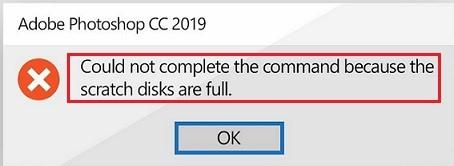
O Adobe Photoshop é altamente útil para editar e aprimorar imagens capturadas em vários dispositivos. Devido à sua alta utilidade, a ferramenta utiliza mais recursos do computador, como memória (RAM) e armazenamento. Se você estiver trabalhando em um projeto, pode ter encontrado um erro informando” Could not initialize Photoshop because the scratch disks are full”. Leia o artigo completo para saber mais sobre o erro e as várias maneiras de corrigir o erro do disco de trabalho no Photoshop.
O que é um disco de trabalho?
Disco de trabalho é o espaço de armazenamento em um disco rígido usado para armazenar arquivos temporários. É uma memória virtual usada pelo Photoshop quando não há espaço suficiente na memória para executar suas operações. Quando o espaço do disco rígido é usado pelo sistema, a quantidade de memória virtual necessária ao Photoshop reduz. Portanto, o Photoshop retorna uma mensagem de erro informando,” Could not complete the command because the scratch disks are full.”
Como limpar discos de trabalho?
Libere o espaço em disco disponível:
Quando o Photoshop mostra uma mensagem de erro de que o disco de trabalho está cheio. Um método fácil de limpar um disco temporário é excluir alguns arquivos não utilizados na unidade, onde o Photoshop está instalado. Isso garantirá que o aplicativo tenha espaço de memória virtual suficiente disponível para executar o programa.
Aumente o limite de memória no Photoshop:
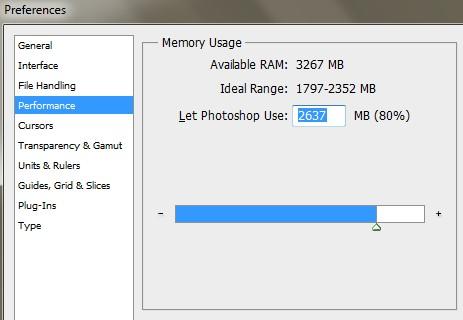
O computador geralmente limita a quantidade de RAM usada pelo aplicativo Photoshop. No entanto, aumentando o limite de memória, o Photoshop terá espaço suficiente para trabalhar com.
- Abra o aplicativo Photoshop
- Clique em Edit e navegue até Preferences > Performance
- No desempenho, a janela ajusta o controle deslizante de uso da memória para 80%
Informações sobre bônus: pode haver cenários em que o Photoshop também retorne mensagens de erro devido à corrupção de arquivos PSD. Para corrigir esse problema, você precisaria usar software como Remo PSD Reparar Ferramenta
Alterar a localização do disco de trabalho:
Se você não conseguir liberar espaço de armazenamento na unidade em que o disco de trabalho está presente, poderá realocá-lo em uma unidade de armazenamento diferente. Ao fazer isso, você poderá dar mais espaço virtual para o aplicativo executar os programas.
- Ao iniciar o Photoshop, clique em CTRL + Alt simultaneamente
- Na Preferência de disco de trabalho, especifique o disco de trabalho que possui espaço suficiente.
- Clique em OK e continue usando o aplicativo Photoshop.
Apagar Arquivos Temporários:
Às vezes você está incapaz de abrir arquivos PSD no Photoshop porque o disco de trabalho está cheio. O espaço de memória virtual utilizável para o photoshop pode ser aumentado excluindo os arquivos temporários na unidade. Aqui está como você pode fazê-lo.
- Pressione a tecla Windows + R simultaneamente
- Tipo %temp%e clique OK
- No Temp folder selecione todos os arquivos e pressione Shift + Delete chave
- Clique em Skip se você não conseguir excluir alguns arquivos
Depois de limpar os arquivos temporários, o Photoshop terá espaço suficiente para abrir e usar o arquivo PSD.
Criar partição de disco separada:
Você pode criar espaço em disco separado para o seu disco de trabalho se a unidade tiver apenas uma partição.
- Clique em Start menu e digite Gerenciamento de disco na caixa de pesquisa e clique no resultado
- No Gerenciamento de disco, clique na unidade C e selecione Shrink Volume
- Na caixa de diálogo Encolher C:, clique em Shrink botão
- Na janela Gerenciamento de disco, clique com o botão direito do mouse no espaço não alocado e selecione New Simple Volume
- No New Simple Volume assistente, atribua uma letra de unidade ao novo espaço não alocado e clique em Next
- Selecione NTFS como um sistema de arquivos, defina o tamanho da unidade de alocação como padrão e clique em Next.
- Em seguida, clique em Finish para criar a nova partição
- Após a criação da partição, inicie o Photoshop e pressione Control + Alt
- Agora, selecione a partição recém-criada como seu disco de trabalho
Conclusão
O erro do disco de trabalho é um dos problemas mais comuns ao usar um aplicativo Photoshop. Tais situações podem ser evitadas no futuro excluindo regularmente as pastas temporárias no mergulho. Isso garantirá que o Photoshop tenha espaço suficiente para executar seus programas utilizando o disco de trabalho. No entanto, se você ainda encontrar um erro no disco de trabalho, as etapas mencionadas acima ajudarão a solucionar o problema.